Vergrootglas starten en stoppen in Windows 10
Vergrootglas starten en stoppen in Windows 10
Magnifier is een toegankelijkheidstool die bij Windows 10 wordt geleverd. Indien ingeschakeld, maakt Vergrootglas een deel of het hele scherm groter, zodat u woorden en afbeeldingen beter kunt zien. Er zijn een aantal methoden die u kunt gebruiken om het snel te openen.
Advertentie
Elke moderne Windows-versie wordt geleverd met toegankelijkheidsopties. Ze zijn opgenomen zodat mensen met een verminderd gezichtsvermogen, gehoor, spraak of andere problemen gemakkelijker met Windows kunnen werken. Toegankelijkheidsfuncties verbeteren met elke release.
Vergrootglas is een van de klassieke toegankelijkheidstools waarmee u tijdelijk een deel van het scherm in Windows 10 kunt vergroten. Voorheen bekend als Microsoft Magnifier, creëert het een balk aan de bovenkant van het scherm die sterk vergroot waar de muisaanwijzer zich bevindt.

In Windows 10 heb je verschillende manieren om Magnifier te starten en te stoppen. Hier is hoe het kan.
Vergrootglas starten en stoppen in Windows 10,
- druk de Winnen toets + Plusteken (+) op het toetsenbord om Vergrootglas in te schakelen.
- druk de Winnen toets + Esc op het toetsenbord om Vergrootglas uit te schakelen.
Je bent klaar!
Vergrootglas starten en stoppen via Instellingen
- Open de Instellingen-app.

- Ga naar Toegankelijkheid > Vergrootglas.
- Schakel aan de rechterkant de. in of uit Vergrootglas inschakelen schakel optie.

- Je bent klaar.
U kunt ook het klassieke Configuratiescherm gebruiken om de Magnifier-app te openen.
Start Vergrootglas vanuit het Configuratiescherm
- Open de klassieker Controlepaneel app.
- Ga naar Configuratiescherm\Toegankelijkheid\Toegankelijkheidscentrum.
- Klik op de link Vergrootglas starten.

Hiermee wordt Vergrootglas geopend.
U kunt het ook rechtstreeks openen vanuit het dialoogvenster Uitvoeren.
Start Vergrootglas vanuit Dialoogvenster Uitvoeren
- druk op Winnen + R op je toetsenbord.
- Type vergroten in het dialoogvenster Uitvoeren.

- Druk op de Binnenkomen toets om de Magnifier-app te starten.
Ten slotte heeft Magnifier een snelkoppeling in het menu Start die u kunt gebruiken.
Start Vergrootglas vanuit Start Menu
- Open het Start-menu.
- Navigeer naar Alle apps > Windows Toegankelijkheid en klik op de Vergrootglas item.
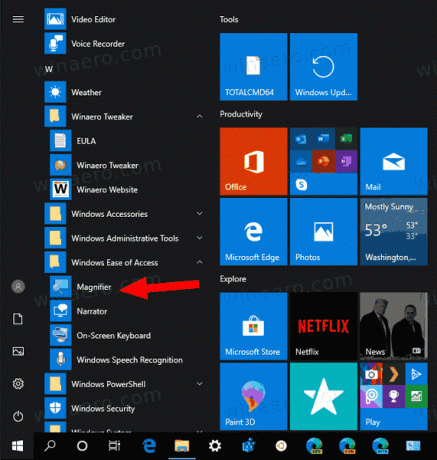
- Gebruik als alternatief de Alfabet navigatie om de snelkoppeling sneller te vinden.
- U kunt de snelkoppeling ook vinden met Zoeken, door te typen
vergrotenin het zoekvenster.
Je bent klaar.
Opmerking: naast de sneltoets Win+Esc, kunt u de Magnifier-app als een gewoon venster sluiten met zijn rode sluitknop.
Dat is het.
